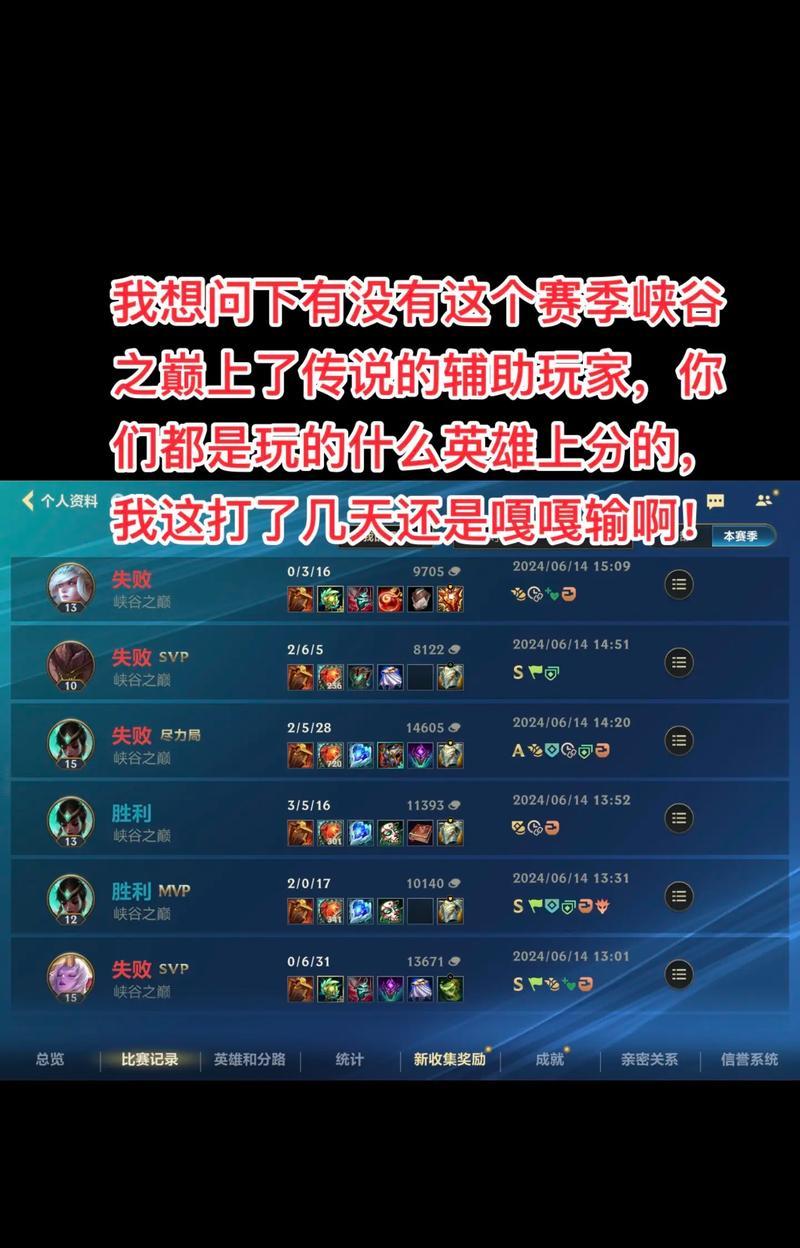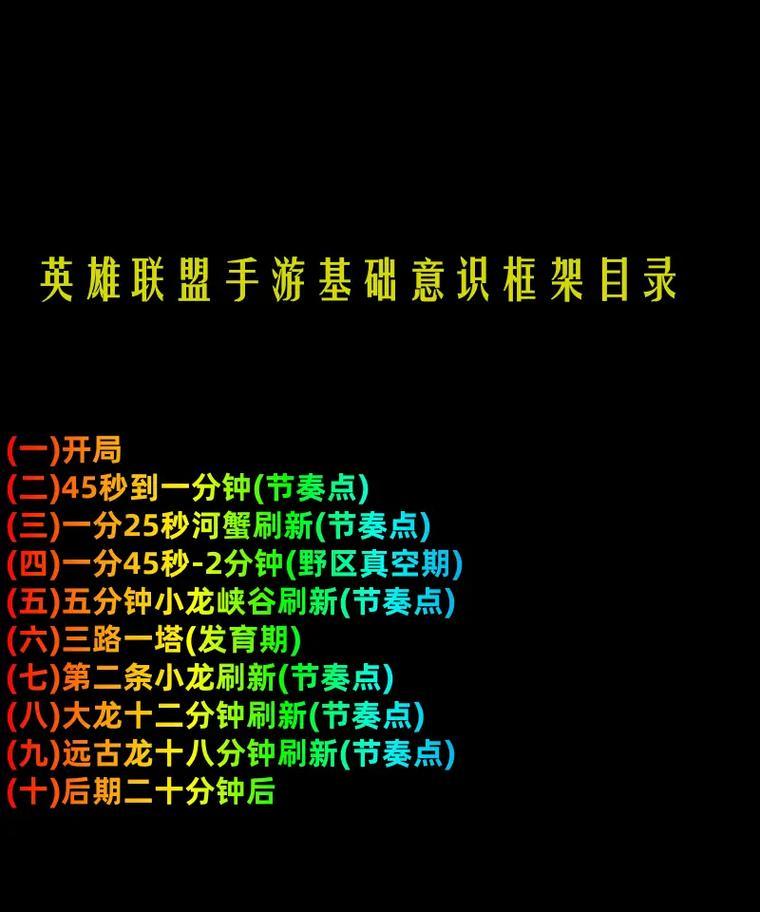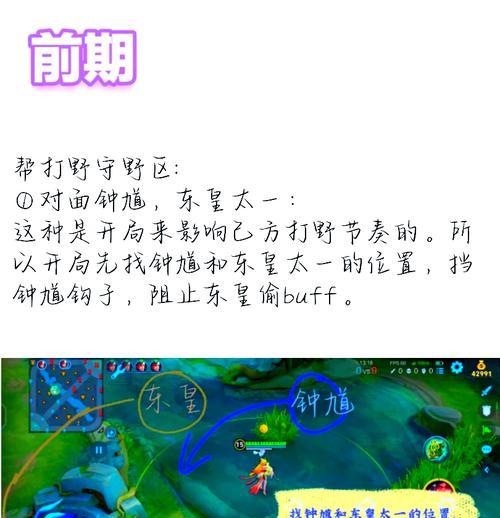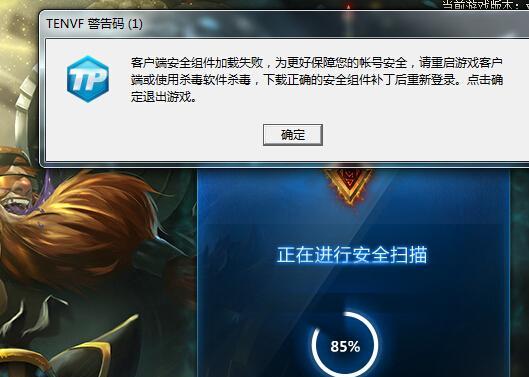在玩《英雄联盟》的过程中,画面卡顿或掉帧会严重影响游戏体验,导致操作延迟,甚至可能影响比赛结果。为了解决掉帧问题,优化你的游戏设置至关重要。本文将详细介绍如何通过设置优化来减少掉帧,并提供多个实用的解决方案。
游戏设置优化
1.调整视频设置
视频设置对游戏性能的影响最为直接。下面是一些可以调整的选项:
分辨率:选择适合你的显示器的分辨率,过高会增加硬件负担。
图形质量:将图形质量调至“中”或“低”,减少画面细节,降低显卡压力。
阴影:阴影是硬件消耗大户,关闭或降低阴影质量可以显著提高帧率。
特效:特效选项中的许多设置会增加显卡计算量,适度降低特效可以提升游戏流畅度。
VSync:关闭垂直同步可以减少画面撕裂,但可能会带来输入延迟,根据个人体验选择。
2.关闭后台程序
关闭不必要的后台程序,释放系统资源,可有效减少掉帧现象。按Ctrl+Shift+Esc打开任务管理器,结束不必要的进程。
3.更新驱动程序
确保你的显卡驱动程序是最新的,因为旧驱动可能不兼容游戏更新,导致性能问题。
4.硬件升级
如果以上方法都无法解决问题,可能需要考虑升级硬件。增加内存、更换更高性能的显卡等,都是提升游戏性能的有效方法。
系统优化
5.关闭系统特效
操作步骤:右击桌面->个性化->系统->关闭动画效果。
6.关闭Windows游戏模式
游戏模式可能会影响游戏性能,可以通过设置->游戏->关闭“使用游戏模式优化Windows”选项。
操作系统及软件优化
7.使用高性能电源计划
在控制面板中,选择电源选项,选择“高性能”模式,以确保硬件以最大性能运行。
8.关闭Windows更新
在Windows更新设置中,选择“暂停更新”,防止在游戏时进行系统更新。
游戏内优化
9.游戏文件验证
通过Riot客户端的游戏修复功能,验证并修复游戏文件,确保游戏运行稳定。
综合以上
通过上述的设置和优化,玩家可以有效改善《英雄联盟》游戏过程中的掉帧问题。每项设置和优化都可能对游戏性能产生积极影响。值得注意的是,最佳设置需要根据个人的电脑配置和游戏习惯进行调整,尝试不同的设置组合,找出最适合自己的配置方案。定期检查和更新驱动程序、硬件以及操作系统,保持游戏环境的健康运行也非常重要。
为了确保你能顺利找到和实践这些优化方法,建议你逐一尝试,同时注意游戏性能的变化,这样能够帮助你找到最佳的个人设置。希望这些指导能帮助你畅快地享受《英雄联盟》的游戏乐趣!